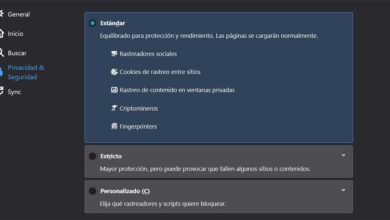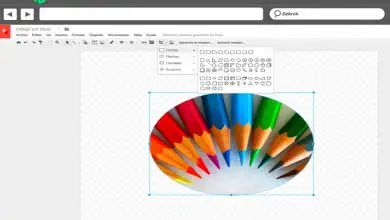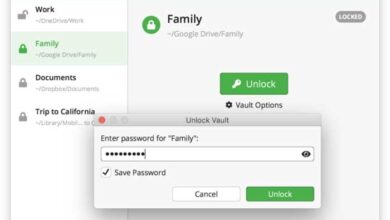Come inserire intestazione e piè di pagina diversi nel documento di Word Word
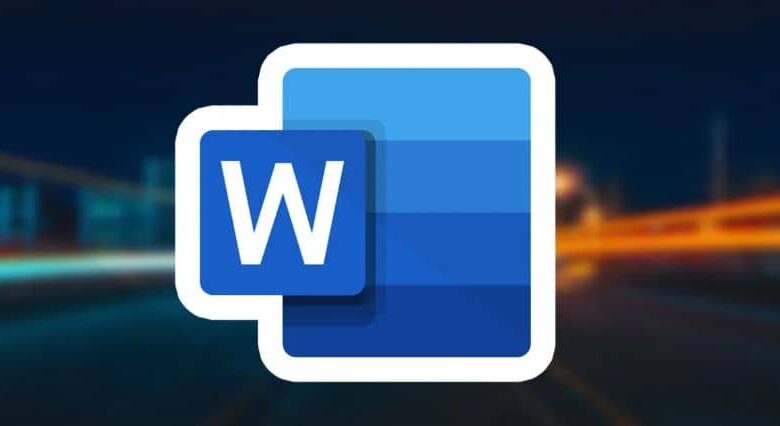
Microsoft Word è un programma o servizio che consente agli utenti di sviluppare compiti scritti o testi dal proprio tablet, laptop, computer o dispositivo mobile. È anche importante sapere che può essere utilizzato gratuitamente online come qualsiasi Office.
Questo programma è davvero molto utile per tutti i tipi di persone . Lavoratori, casalinghe, studenti e altri. Poiché include un'ampia varietà di strumenti durante la modifica e la creazione di sondaggi.
Microsoft ha sviluppato in aggiunta a questo, diversi programmi a seconda del tipo di documento ; Oppure Microsoft Excel, Power Point (sviluppo di documenti in modelli che verranno visualizzati in apparecchiature di trasmissione video).
Allo stesso modo, offre anche Microsoft Office (il suo design facilita la preparazione di informazioni relative ai documenti di Office), Microsoft Outlook, Publisher, Skype for business (consente all'utente di stabilire connessioni videochiamate attraverso il computer), Microsoft Access tra gli altri.
Differenze tra intestazione e piè di pagina di un documento di Word
![]()
Le persone che usano Microsoft Word sono libere di scegliere il tipo e la dimensione della lettera, modificare le misure dei margini, vedere l'orientamento del testo verticale e orizzontale, mettre anche staff manageriale , oltre a creare un piè di pagina o un titolo per rendere il testo ancora più attraente.
Alcuni degli strumenti utili e necessari per la creazione del testo sono il piè di pagina e l'intestazione, è necessario spiegare la differenza tra loro.
Le titolo spiega brevemente le parti più rilevanti di un argomento. Un semplice esempio che si può fare è quello dell'attualità. In cui vuoi designare gli eventi più importanti senza entrare in tutti gli eventi che si sono verificati. È quasi sempre in cima alla pagina.
Le pezzato de pagina, quantità a lui, contiene note che offrono informazioni che possono essere importanti o interessanti ma che non possono essere incluse nel testo. Quindi è registrato in basso con una numerazione o un segno.
Come inserire intestazione e piè di pagina diversi nel documento di Word Word
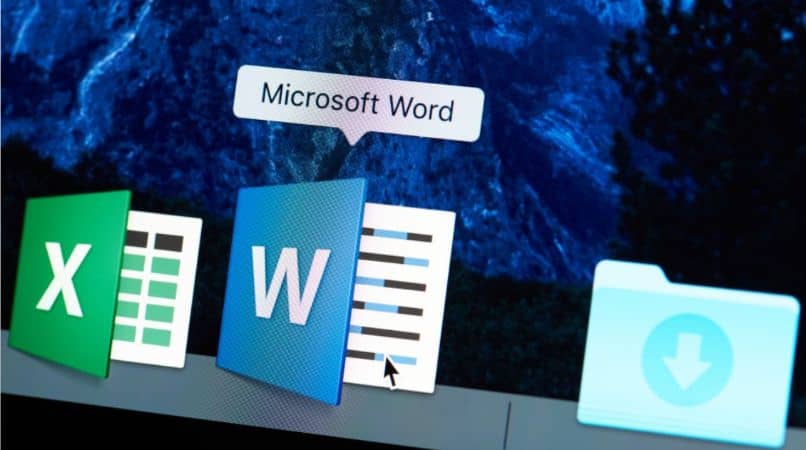
Gestire un documento in Microsoft Word può essere complicato per alcuni utenti, ma con semplici spiegazioni sarà molto più comprensibile.
Passaggi per creare un'intestazione
- Inserisci Microsoft Word.
- In alto a sinistra della pagina troverai diverse schede.
- Seleziona la scheda Inserimento .
- Fare clic sull'opzione En - tête .
- Puoi selezionare il tipo di titolo che corrisponde al testo.
- Seleziona un Immagine allusivo e con esso il testo che si desidera inserire come intestazione.
- Microsoft Word ti consente di modificatore l'intestazione, il carattere e la dimensione del carattere, nonché il colore.
- Per chiudere il processo, devi solo fare clic in un punto qualsiasi del foglio di testo.
Come creare un piè di pagina
La creazione di una nota a piè di pagina o di una nota a piè di pagina nel testo richiede solo 6 semplici passaggi:
- Connettiti a Microsoft Word
- Seleziona sezione Inserimento nell'angolo in alto a sinistra
- Inserisci l'opzione di footer
- Scegli il tipo di piè di pagina che corrisponde al testo
- Come nell'intestazione, hai la possibilità di scegli un tipo di immagine,
una volta modificato il piè di pagina, non devi far altro che clicca in un punto qualsiasi della pagina - Quindi il piè di pagina apparirà su tutti i fogli del testo.
Microsoft Word rende più facile per le persone di tutto il mondo creare ricerche, informazioni o altri articoli. Consente anche testi più colorati e personalizzati.
Ogni giorno, le forme di editing vengono reinventate per fornire esperienze soddisfacenti. Adattarsi a questi nuovi metodi è molto più semplice.
Infine, speriamo che questo articolo ti sia piaciuto, ma vorremmo sapere, c'è un altro modo per posizionare i titoli? Sai come creare e modificare documenti Word con un cellulare Android Android ?